
Trudno nowoczesnym graczom wyobrazić sobie Minecrafta bez modów, które utrzymują grę przy życiu przez te wszystkie lata. Bez modyfikacji gra wydaje się nieinteresująca, nudna i uboga w treść. Jednak wszystko to może się zmienić, jeśli wiesz, jak to zrobić.
Jednym z najlepszych sposobów na instalację modów w Minecraft jest użycie programu Forge, który zapewnia wsparcie dla modów i pozwala na ich instalację zarówno ręcznie, jak i automatycznie. Jeśli nigdy wcześniej nie instalowałeś modów do Minecrafta i nie korzystałeś z Forge, ten przewodnik pomoże Ci to wszystko zrozumieć i zainstalować program na swoim urządzeniu, a także samą grę Minecraft.
SPIS TREŚCI
Jak zainstalować Minecraft Forge 2025 [Przewodnik krok po kroku]

Krok 1: Pobierz Minecraft Forge
Przede wszystkim musisz mieć zainstalowaną grę Minecraft na swoim komputerze wraz z obsługą Java. Bez tego nie będziesz mógł zainstalować Forge dla Minecraft!
- Przejdź na oficjalną stronę Minecraft Forge.
- W lewym panelu menu strony wybierz wersję Minecraft, dla której chcesz zainstalować Forge. Może to być najnowsza wersja lub starsze.
- Na środku ekranu zobaczysz przyciski do pobierania launchera [Installer]: wybierz najnowszą lub zalecaną opcję.
- Poczekaj, aż odliczanie zakończy się i kliknij czerwony przycisk Skip w prawym górnym rogu ekranu.
- Poczekaj, aż plik .jar pobierze się na twój komputer.
- Jeśli plik się nie pobiera, spróbuj ponownie kliknąć przycisk Skip.
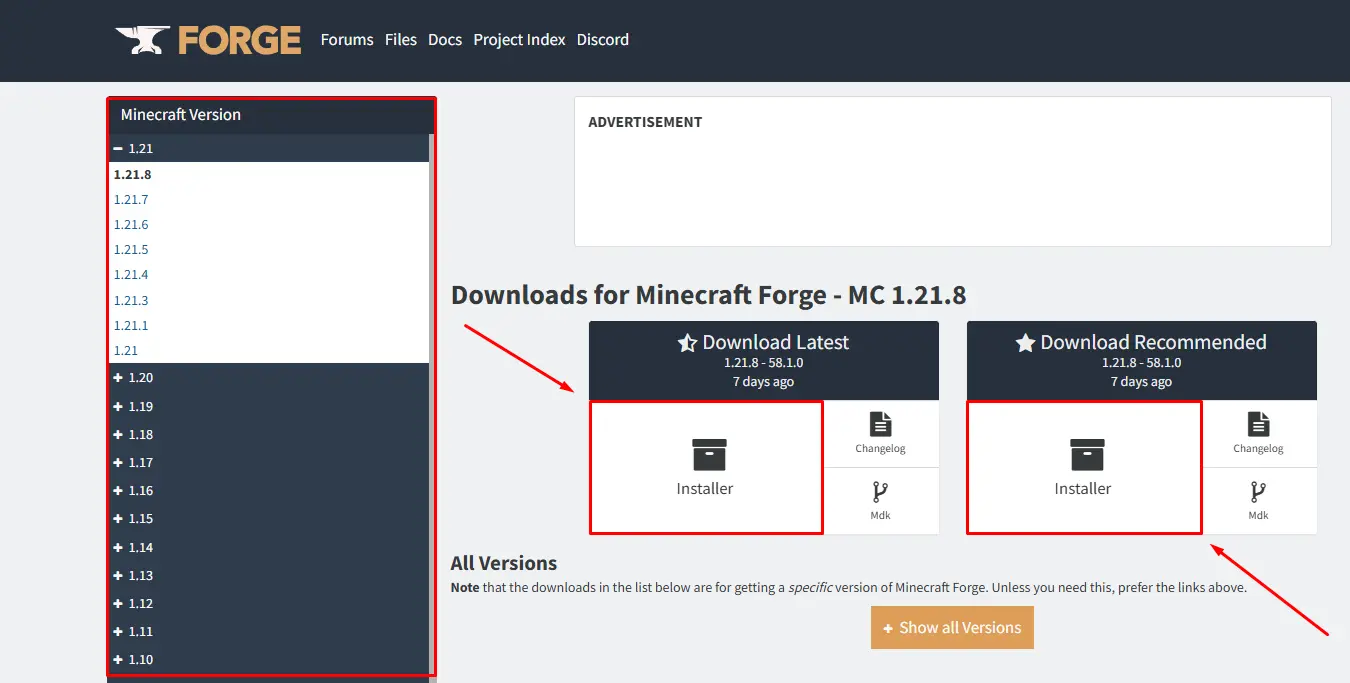
Krok 2: Zainstaluj Minecraft Forge
Dla użytkowników Windows:
- Zlokalizuj folder, w którym pobrałeś plik .jar i uruchom go. Uwaga! Bez zainstalowanej obsługi Java wraz z grą nie będziesz mógł otworzyć pliku .jar!
- W otwartym oknie wybierz opcję "Install Client" i kliknij OK. (Jeśli Minecraft jest zainstalowany w innym folderze, zmień ścieżkę na właściwą).
- Poczekaj, aż Forge dla Minecraft się zainstaluje.


Dla użytkowników Linux:
- Przejdź do folderu z pobranym plikiem .jar (domyślnie — folder Pobrane).
- Kliknij prawym przyciskiem myszy na plik.
- Przejdź do sekcji Uprawnienia.
- Zaznacz pole Zezwól na uruchamianie pliku jako programu.
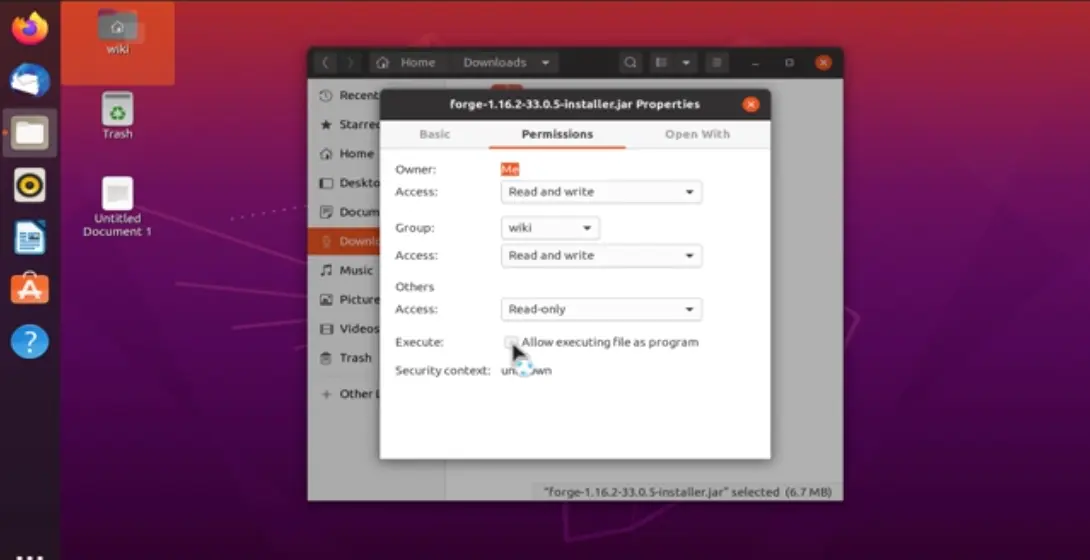
- Otwórz instalator Forge.
- Sprawdź ścieżkę do gry i zmień ją, jeśli to konieczne, lub po prostu kliknij Install Client, a następnie OK.

Dla użytkowników MacOS:
- Wejdź do folderu z pobranym plikiem i uruchom go.
- Jeśli napotkasz problemy z uruchomieniem, spróbuj przejść do Preferencje systemowe ➤ Bezpieczeństwo i prywatność.
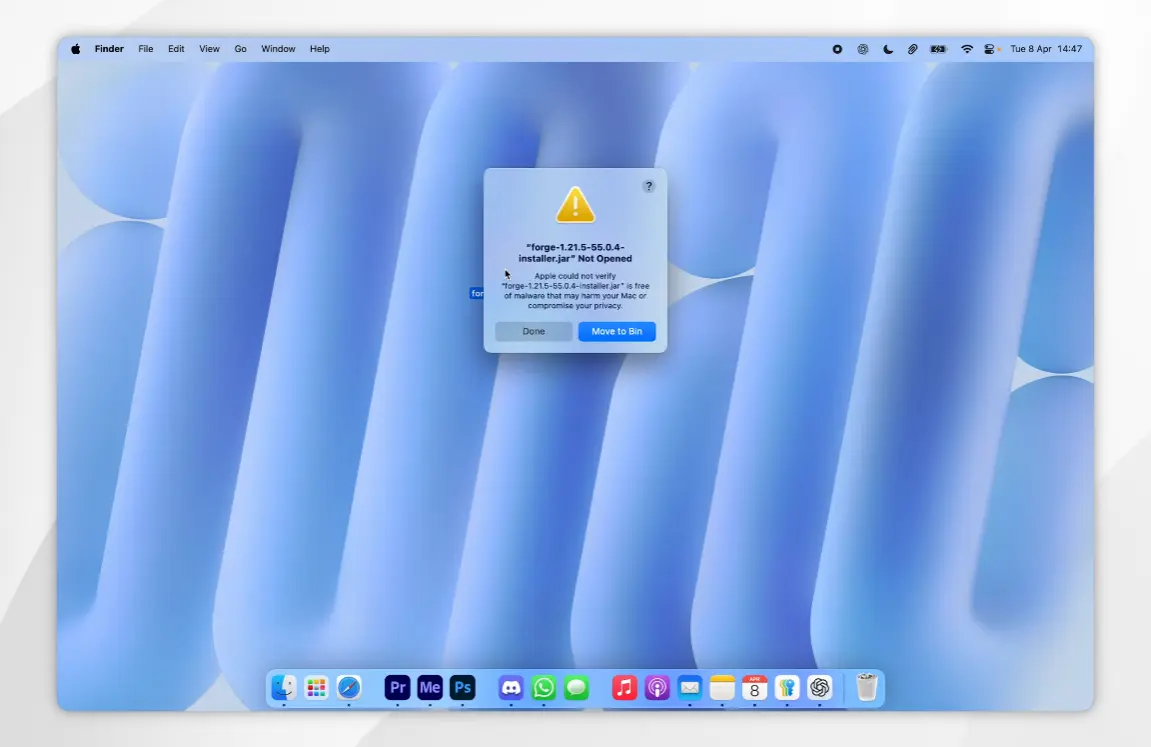
- Kliknij ikonę kłódki w lewym dolnym rogu okna i wprowadź hasło, jeśli to konieczne.
- W sekcji Ogólne wybierz Otwórz mimo to.
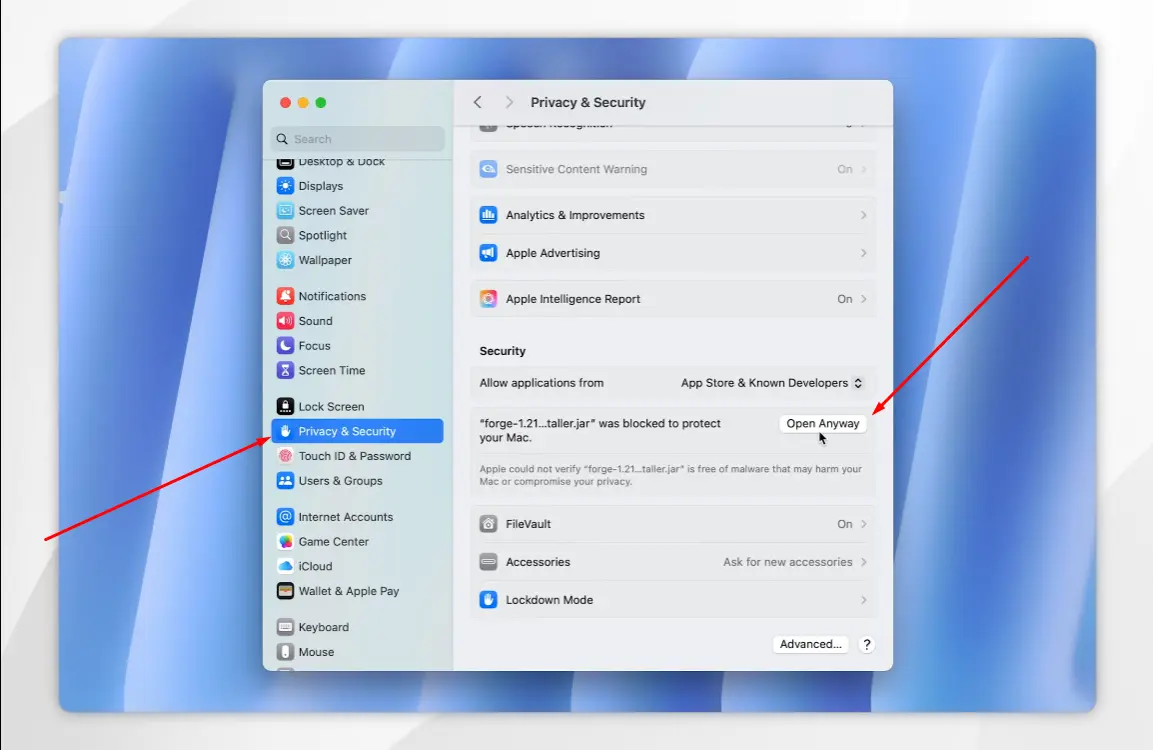
- W oknie instalacyjnym wybierz Install Client ➤ OK.
- Poczekaj, aż pliki zostaną zainstalowane na twoim urządzeniu.
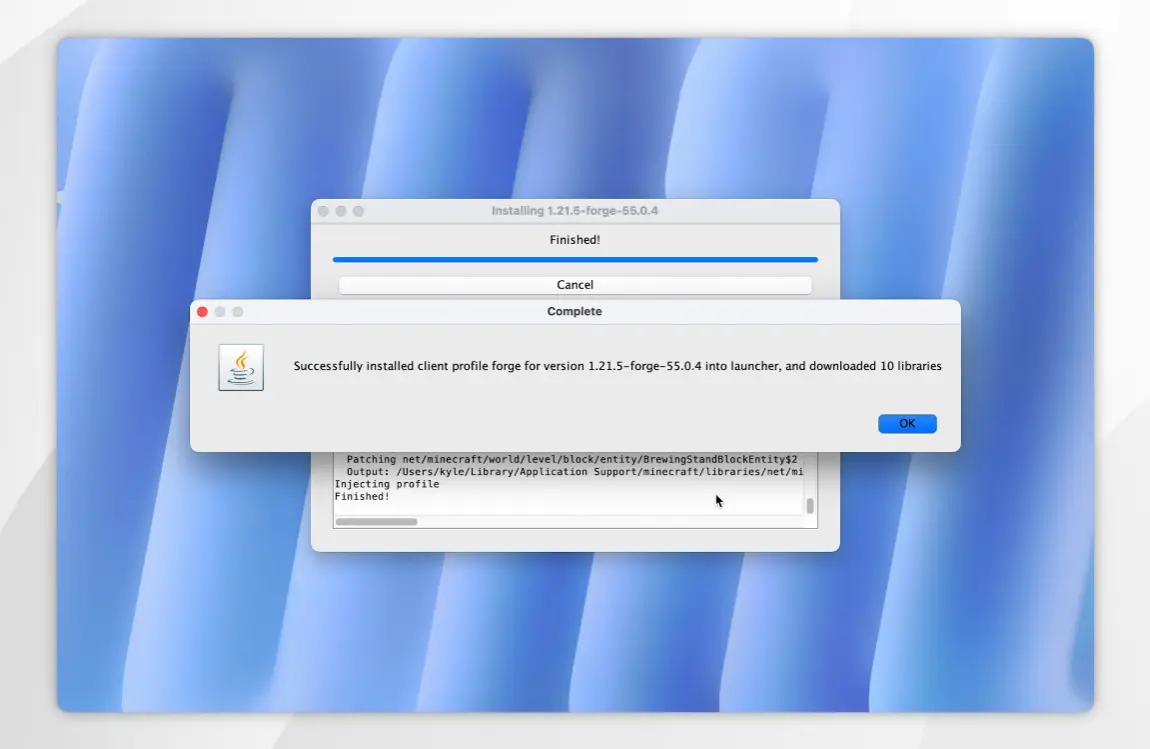
Krok 3: Uruchom Minecraft Forge
- Otwórz launcher Minecraft.
- W dolnym panelu kliknij, aby zmienić profil i wybierz tam Forge.
- Kliknij przycisk Graj, aby rozpocząć grę.
- Jeśli w menu głównym gry widzisz sekcję Mody, to znaczy, że wszystko zrobiłeś poprawnie, a Forge został pomyślnie zainstalowany dla Minecraft.
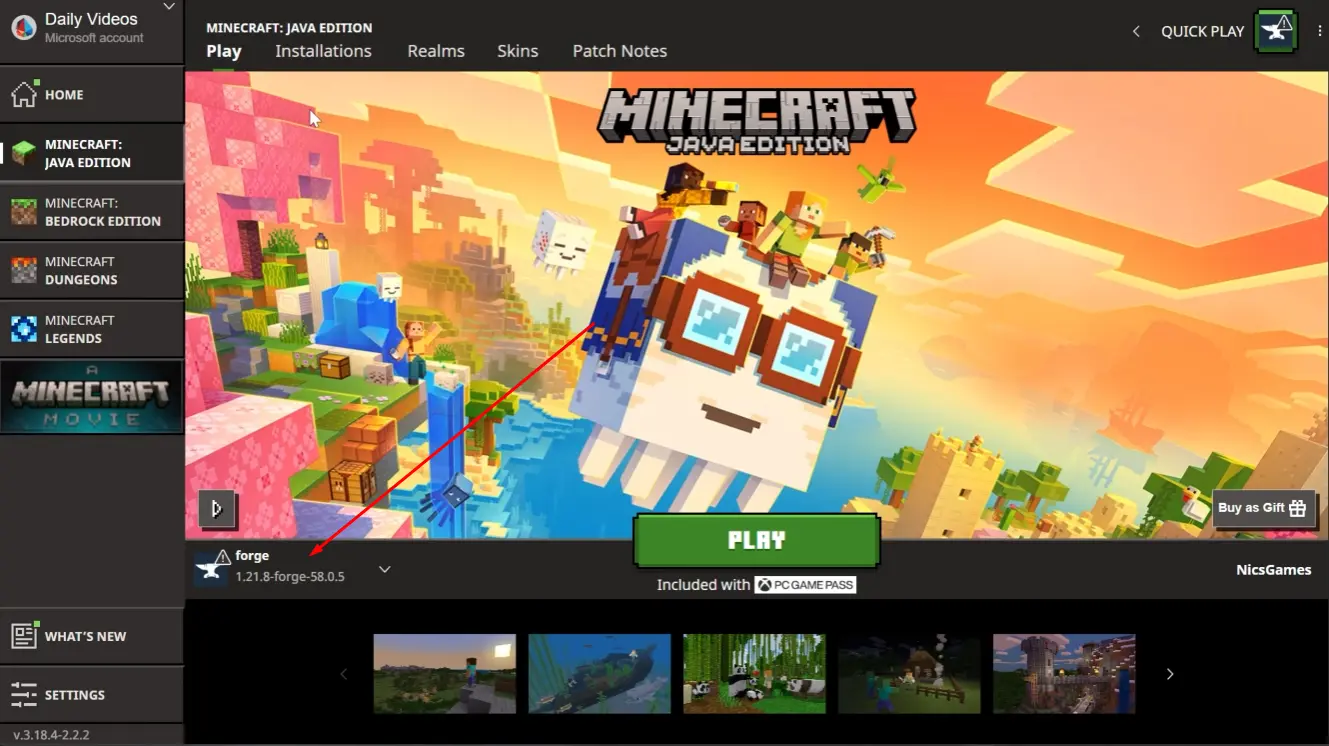

Jak pobrać i zainstalować CurseForge do Minecraft
Oprócz klasycznej wersji Forge, możesz zainstalować CurseForge dla Minecraft, który pozwala na automatyczne instalowanie, aktualizowanie i usuwanie modyfikacji zamiast robić to ręcznie. Jest to znacznie wygodniejsze. Dodatkowo instalacja CurseForge dla Minecraft będzie łatwiejsza dla wszystkich użytkowników.
- Przejdź na oficjalną stronę CurseForge.
- Pobierz wersję Standalone CurseForge.
- Uruchom pobrany plik.
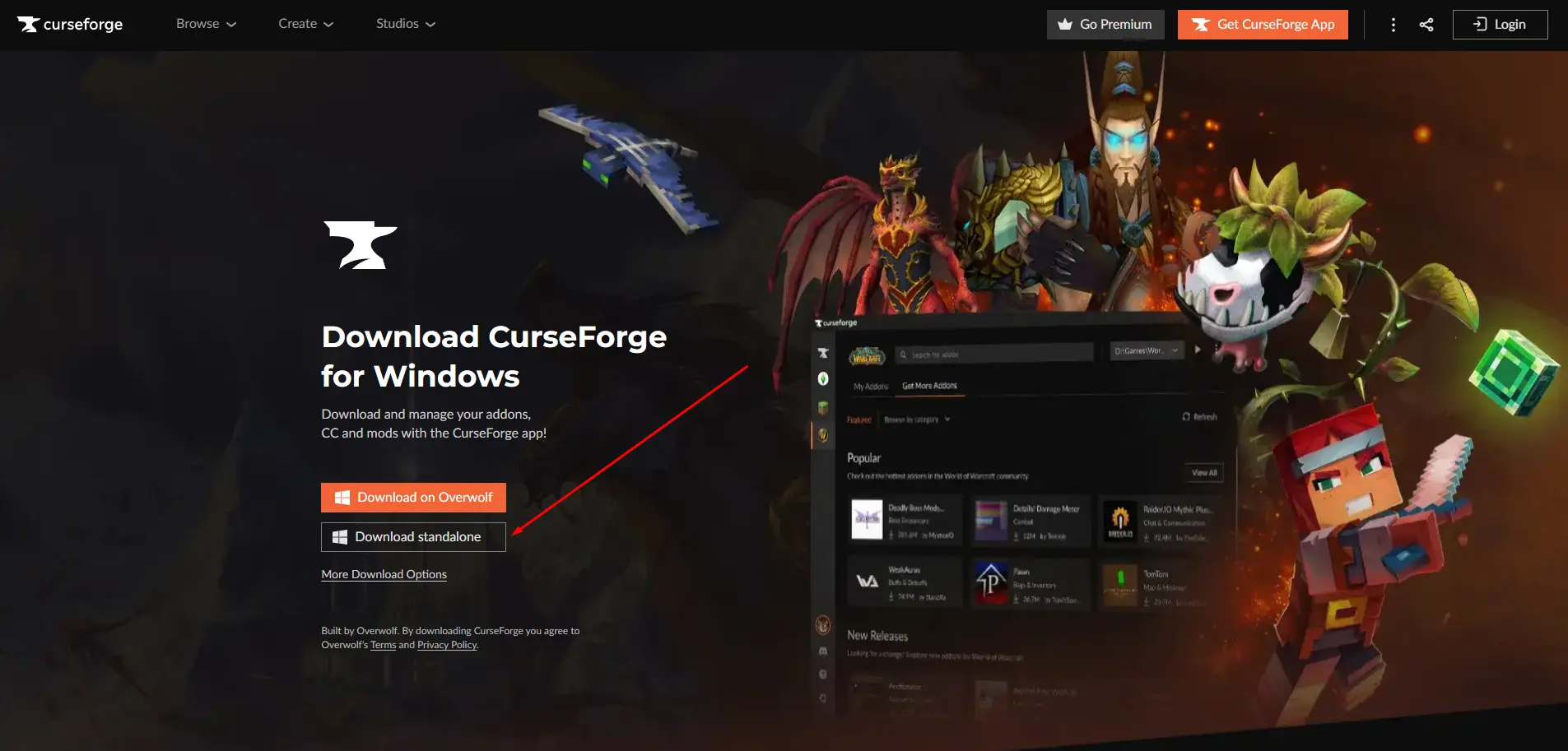
- Wybierz folder, w którym chcesz zainstalować CurseForge, zaakceptuj warunki i wykonaj inne kroki procesu.
- Po instalacji uruchom CurseForge, jeśli nie otworzy się automatycznie.
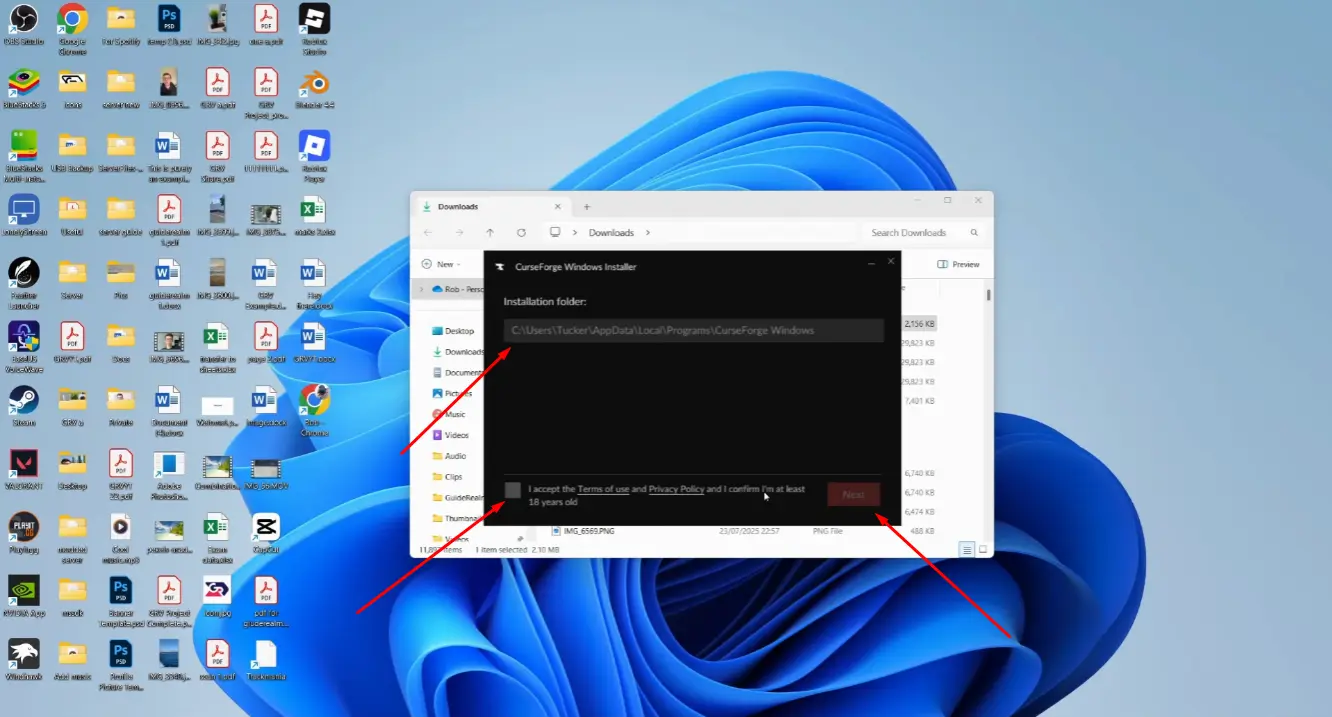
- Pomiń wprowadzenie do aplikacji, klikając przycisk Skip Intro.
- Na ekranie głównym wybierz Minecraft.
- Skonfiguruj folder instalacji modów Minecraft, wybierając opcję Standard (Recommended), następnie kliknij Continue.
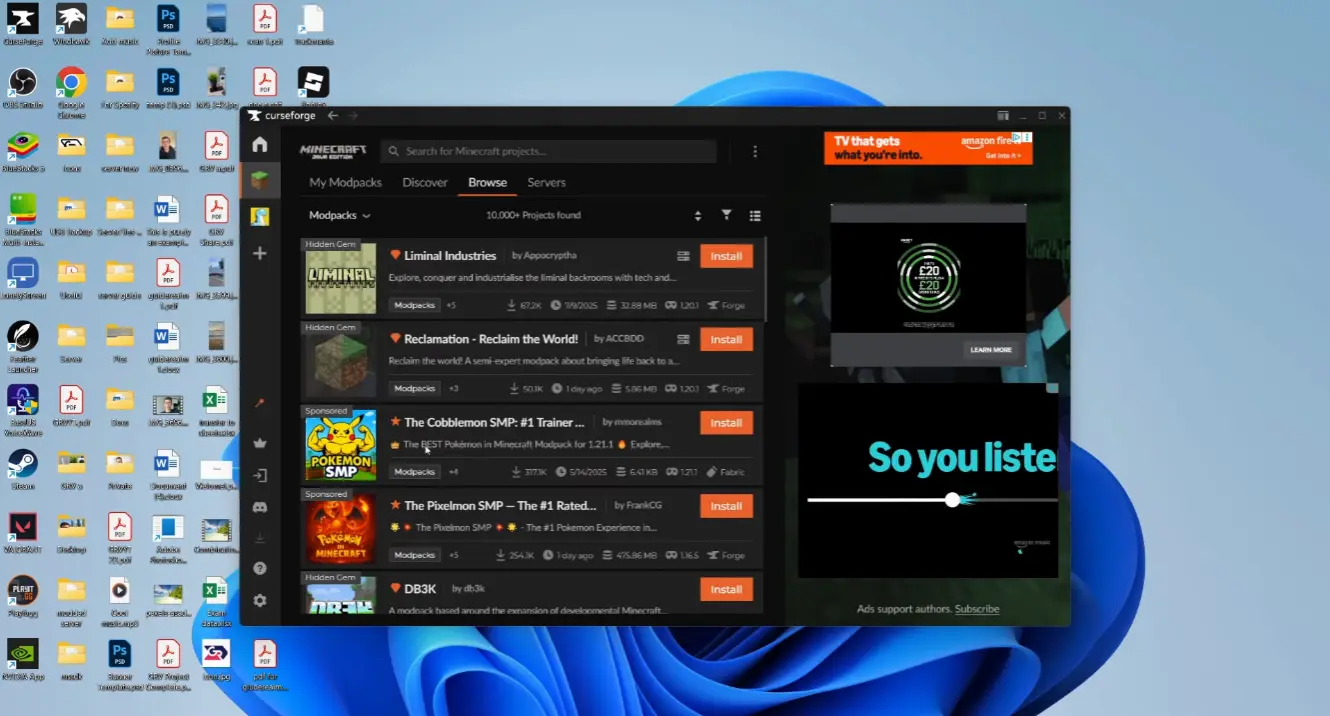
Po wykonaniu tych kroków możesz przejść do menu modów Minecraft, wybrać te, które Ci się podobają, i zainstalować je automatycznie, klikając przycisk Install.



Brak komentarzy! Bądź pierwszym, który zareaguje